Hur man skapar en PDF-fil: steg-för-steg-instruktioner, metoder och rekommendationer
Artikeln kommer att ge fullständiga steg-för-steg-instruktioner om hur man skapar en PDF-fil, skapandemetoder och rekommendationer.
Nedan kommer vi att diskutera de huvudsakliga sätten att skapa filer av den här typen med hjälp av Acrobat-programmet: skapa genom huvudfunktionerna som erbjuds av programmet, konvertera data från urklipp, skapa från två eller flera filer på din dator. Vi kommer också att överväga det enklaste sättet att skapa en PDF-fil via vilken webbläsare som helst.
Skapa en fil med hjälp av Acrobat-funktioner
Du måste ladda ner och installera Acrobat för att skapa och arbeta med PDF-filer. Öppna det här programmet efter installationen. I det övre vänstra hörnet letar du efter knappen "Skapa" och klickar på den och väljer sedan avsnittet "PDF från fil".
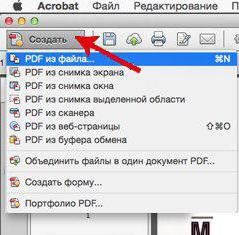
En dialogruta bör öppnas där du måste välja filen som du ska konvertera till PDF, och sedan måste du välja den och klicka på "Öppna". Om filen kan konverteras kommer den att öppnas utan problem och allt du behöver göra är att spara den genom att välja avsnittet "Spara som" i menyn "Arkiv".
Konvertera JPEG till PDF
För att förstå hur man skapar en PDF-fil från JPG måste du veta att PDF-filer kan skapas inte bara från text utan också från bilder. För att göra detta måste vi använda data som vi kan lägga på urklippet på vår dator.
Kopiera informationen eller filen du behöver i valfri applikation. Du kan också använda en bild från din skärm (för att göra detta, tryck på knappen Print Scr på ditt tangentbord). Efter det, i Acrobat, gå till avsnittet "Verktyg", välj "Prepress" och klicka sedan på "Redigera objekt". Därefter, i menyn "Arkiv", välj "Skapa ett objekt från urklippet" (men det här kommandot visas bara om det finns information på urklippet från vilket du kan skapa en PDF-fil. Annars kommer den inte att vara tillgänglig).
Vad är det enklaste sättet att skapa en PDF från en bild?
Nu ska vi titta på dra och släpp-metoden. För att göra detta behöver du bara ha en webbläsare installerad på din dator, medan det kanske inte finns internet på din dator, och sedan är allt enkelt: öppna webbläsaren, skapa en ny flik, hitta din fil på datorn, dra den till den öppna fliken genom att hålla nere vänster musknapp , din bild till webbläsaren (den ska öppnas i den), tryck sedan på tangentkombinationen Ctrl+P eller välj "Skriv ut" i webbläsarmenyn.
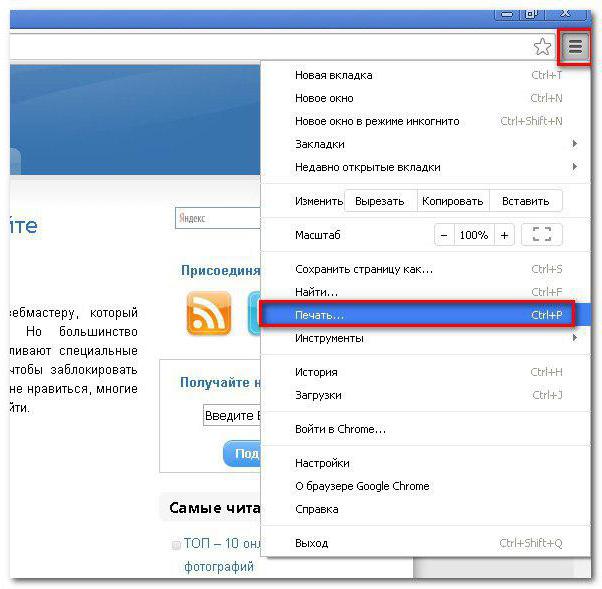
I menyn som öppnas, i avsnittet "Skrivare", välj "Spara som PDF", ange sökvägen och namnet på filen och klicka på OK.
Nu vet du hur du skapar en PDF med din webbläsare. För många verkar denna metod vara den enklaste, eftersom den inte involverar program som först måste installeras på din dator.
Vad ska jag göra om jag behöver skapa en PDF från flera bilder?
Så, står du inför den här situationen och behöver veta hur man skapar en PDF-fil från flera JPG-filer? Så enkelt är det! För att skapa en PDF från flera jpeg/jpg-filer, öppna det Acrobat-program du redan känner till och i "Arkiv"-menyn, hitta operationen "Skapa batch från flera filer".
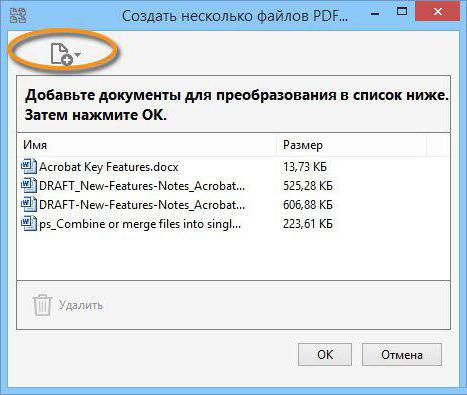
Efter detta öppnas en dialogruta där du måste välja de filer som ska konverteras, och när du gör detta (välj alla filer som behöver konverteras) måste du klicka på OK. Därefter behöver du bara ange sökvägen där dessa filer måste sparas.
PDF-dokument utan data
Det är också möjligt att skapa en PDF-fil utan data. Detta kan vara användbart om du vill skapa ett PDF-dokument på en sida. Men för att skapa komplexa dokument kommer denna metod att vara till liten nytta. För komplexa dokument är det mycket lättare att först lägga in informationen du behöver i ett tredjepartsprogram, som Microsoft Word.
Så hur skapar du ett PDF-dokument utan data? Först måste du stänga alla dokument i Adobe Acrobat. När du gör detta måste du gå till avsnittet "Verktyg", i det här avsnittet hitta funktionen "Ytterligare infogningsalternativ" och sedan välja avsnittet "Infoga tom sida". Ett PDF-dokument på en sida skapas och det blir helt tomt. Om du gör den här åtgärden igen kommer ytterligare en tom sida att läggas till i ditt dokument.
Slutsatser
Så vi tittade på många sätt att skapa en PDF-fil. Det finns många program för att lösa detta problem. Det är mycket svårt att sammanställa en komplett lista över dem. Det mest kända och populära programmet för detta är Acrobat. dess funktioner diskuterades i artikeln. Det är också mycket bekvämt att använda skapandet av PDF-filer via webbläsare, olika omvandlare, specialtjänster etc. Vad du ska välja är upp till dig.
